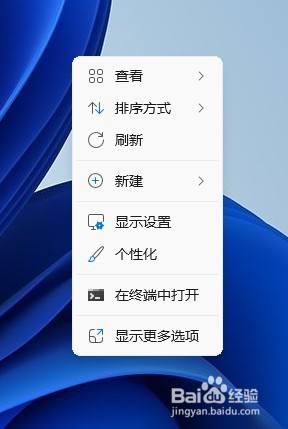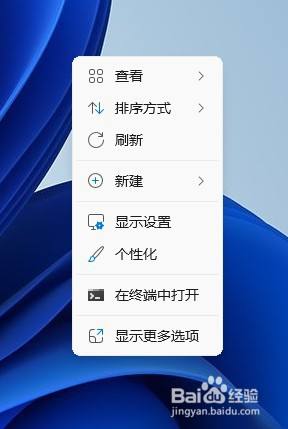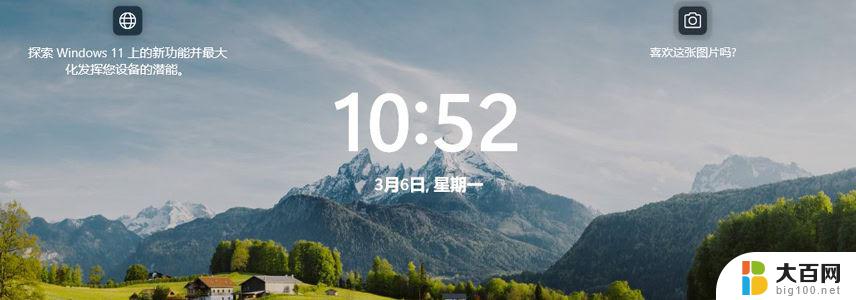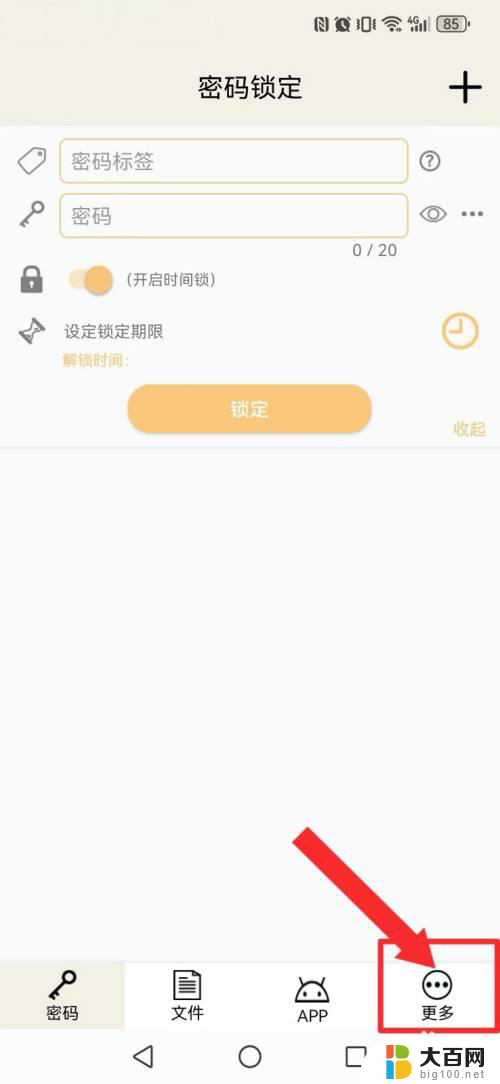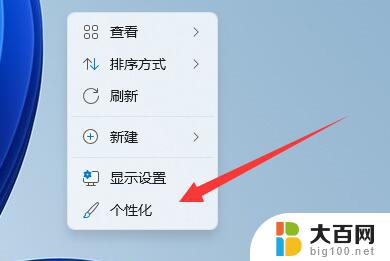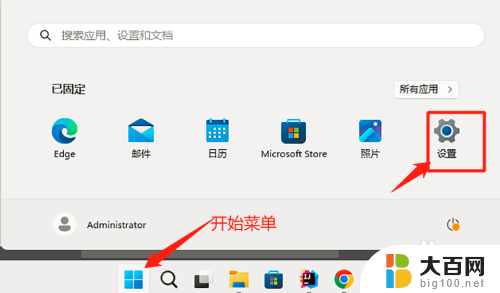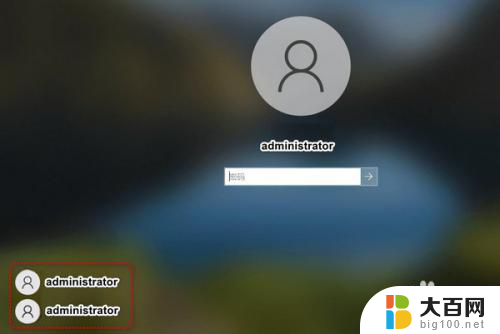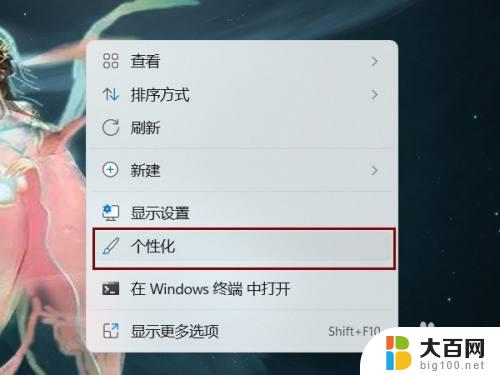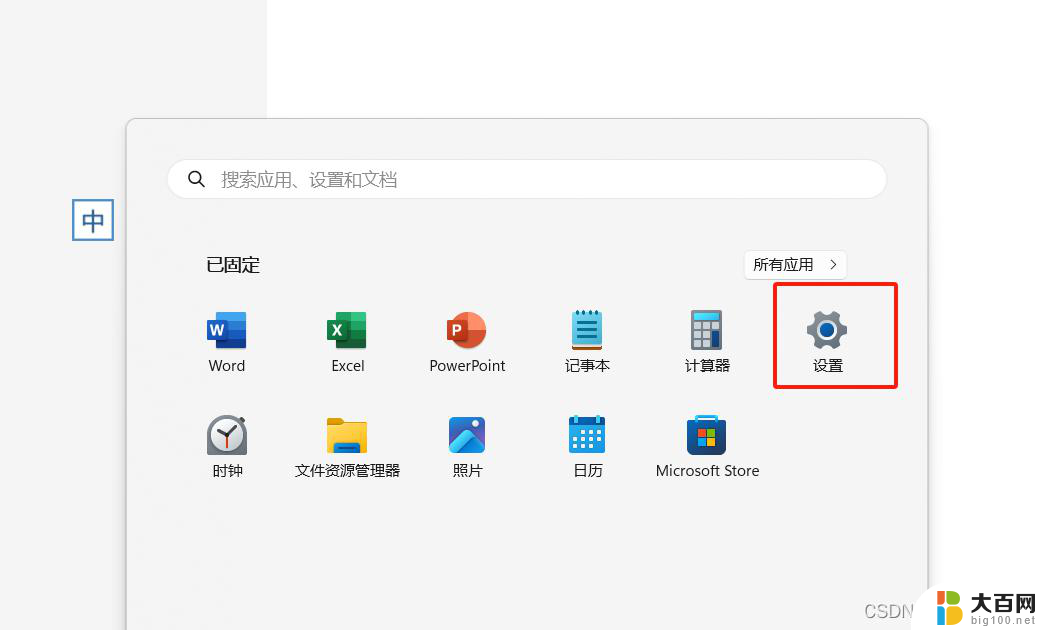win11唤出锁屏界面 Win11系统如何个性化锁屏界面
更新时间:2025-01-14 15:48:31作者:jiang
Win11系统是微软最新推出的操作系统,它带来了许多令人惊喜的新功能,其中之一就是个性化锁屏界面,在Win11系统中,用户可以轻松地定制自己喜欢的锁屏背景、壁纸和通知显示方式,让每次解锁屏幕都成为一次美好的体验。通过简单的设置,用户可以让锁屏界面变得更加个性化和独特,展现自己的风格和品味。无论是喜欢简约清新风格,还是热爱艺术和创意,Win11系统都能满足用户的需求,让锁屏界面成为一个充满个性和活力的展示平台。
步骤如下:
1.在桌面空白区域进行单机,选择个性化,进入个性化设置界面
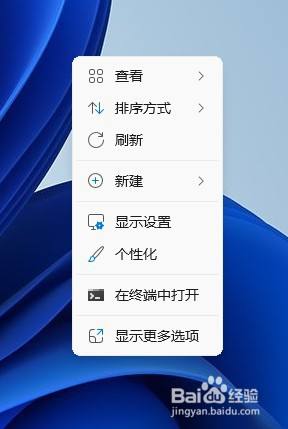
2.进入个性化设置界面后,找到锁屏界面按钮,并进行点击
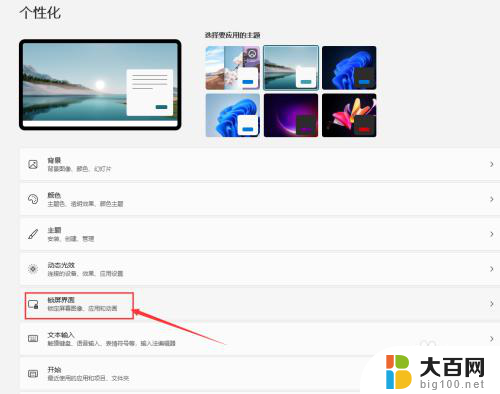
3.单机锁屏界面后的Windows聚焦下拉按钮,可以设置使用图片或者幻灯片播放模式作为锁屏界面图片
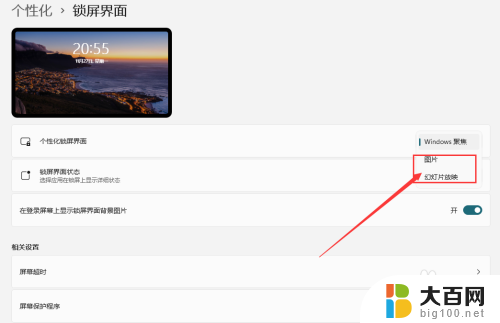
4.单机锁屏界面状态后的下拉按钮,我们可以选择锁屏界面显示的内容:包括日历、天气、邮件等。
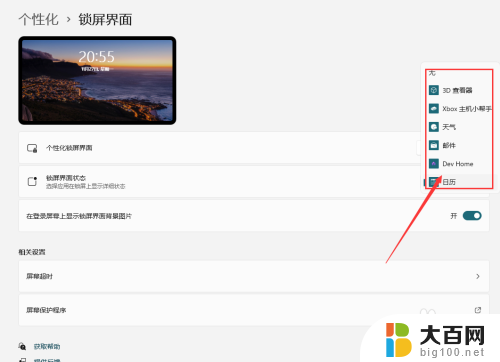
5.单机相关设置中的屏幕超时按钮,我们会打开电源界面。在这里我们可以设置锁屏启动的时间和睡眠时间
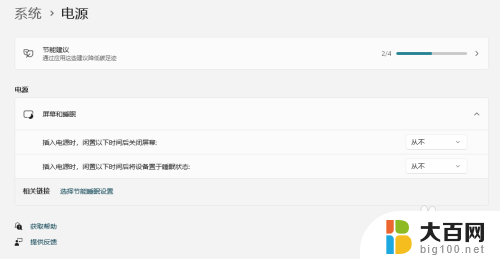
以上就是win11唤出锁屏界面的全部内容,有遇到相同问题的用户可参考本文中介绍的步骤来进行修复,希望能够对大家有所帮助。